word如何快速查找页数?
来源:网络收集 点击: 时间:2024-02-16【导读】:
当我们通过word编辑一篇篇幅较长的文档,比如毕业论文、长篇小说之类的文档时,如果一页页的通过下拉滚动条的方式查找某页,这种方式无疑是会较为浪费时间的,那么有没有快速的方式帮助我们迅速转到某页呢?工具/原料more电脑word 2007方法/步骤1/5分步阅读 2/5
2/5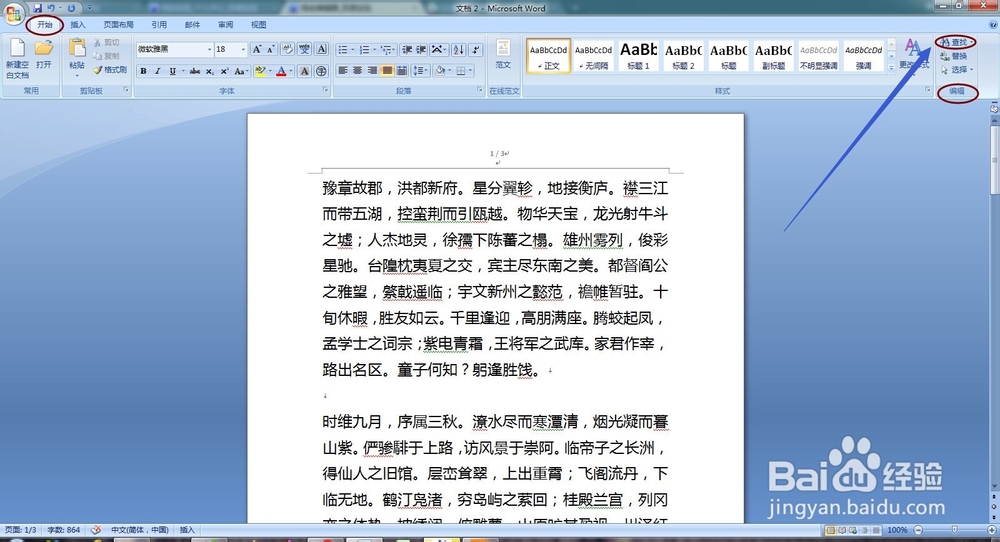
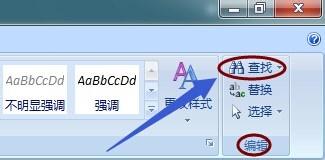 3/5
3/5
 4/5
4/5
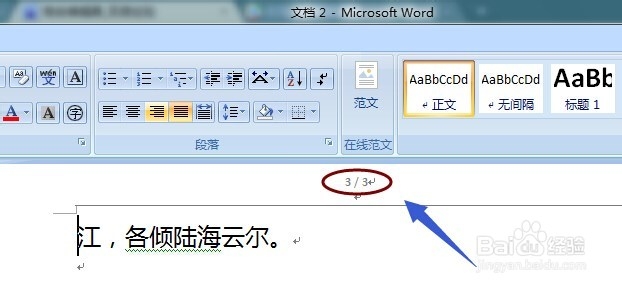 5/5
5/5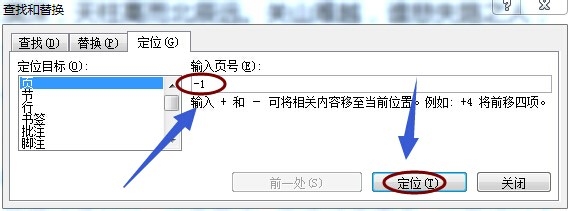
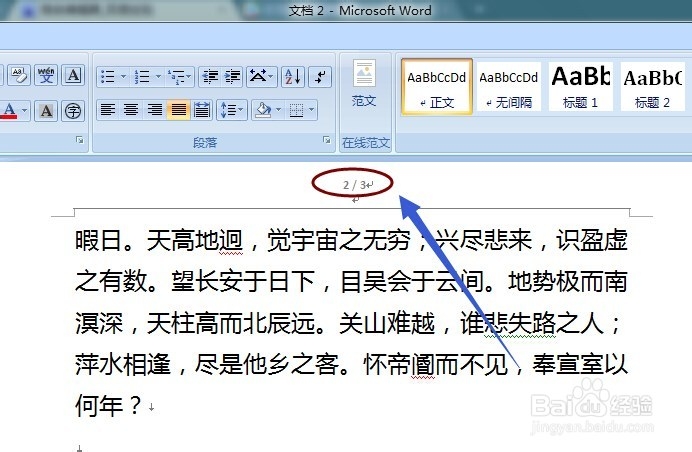 word
word
首先,在电脑上启动word软件,下面笔者以word2007为例,然后打开一篇文字内容较多的文档,如图。
 2/5
2/5然后,在”开始“工具栏下,我们选择最右侧编辑下的“查找”,也就是那个小望远镜图标,见下图。
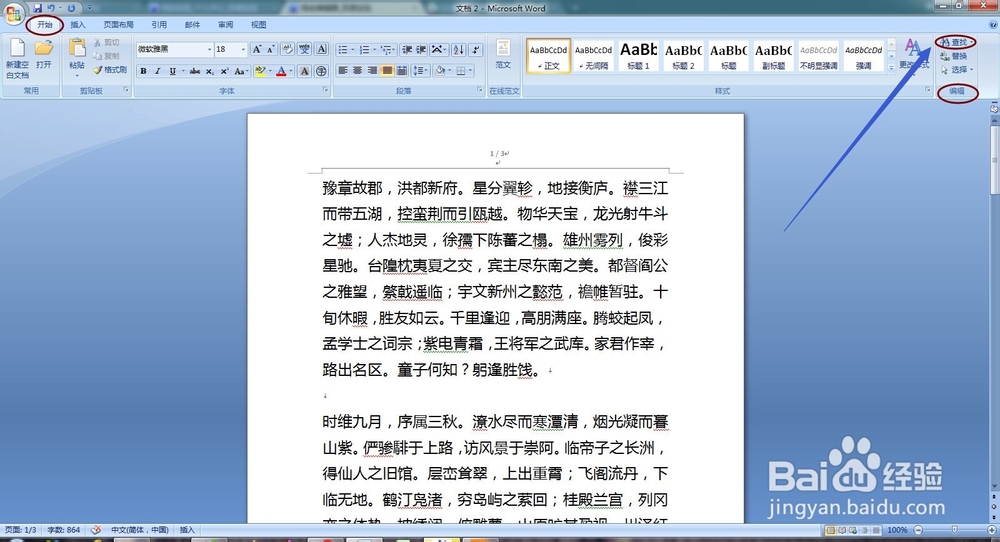
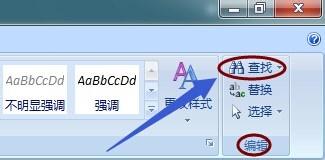 3/5
3/5然后会弹出“查找和替换”对话框,我们切换到“定位”

 4/5
4/5接着在定位选项下,将“定位目标”选为“页”,然后在输入页号框内输入我们要查找的页码,然后点击右下角的定位就会迅速跳转到此页下。

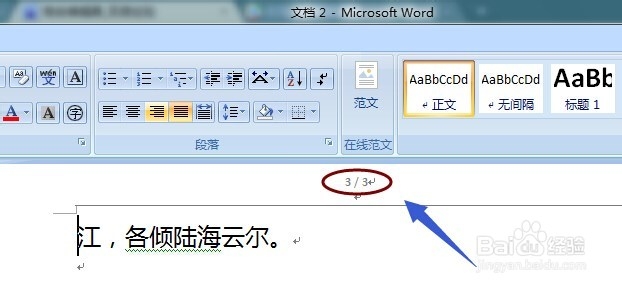 5/5
5/5我们也可以在刚才的输入页号框下输入“+和数字”或者“-和数字”,分别代表着在目前的页面下向后或者向前移动的页数。
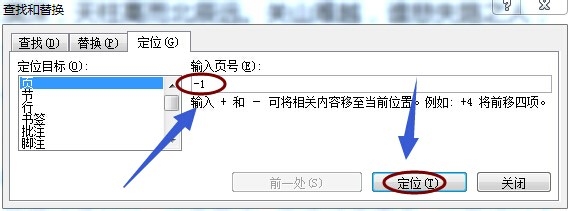
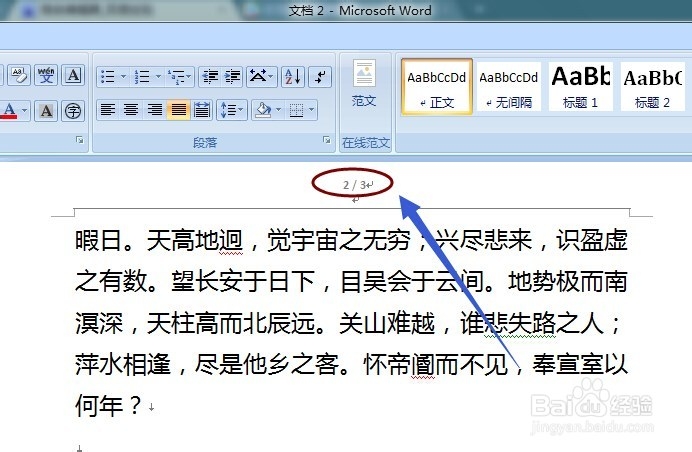 word
word 版权声明:
1、本文系转载,版权归原作者所有,旨在传递信息,不代表看本站的观点和立场。
2、本站仅提供信息发布平台,不承担相关法律责任。
3、若侵犯您的版权或隐私,请联系本站管理员删除。
4、文章链接:http://www.1haoku.cn/art_57394.html
上一篇:《艾尔登法环》月光大剑魔女委托永恒之城的宝藏
下一篇:幻灯片尺寸怎么设置
 订阅
订阅